Sous-menu. Nouveau document (téléchargement de documents)
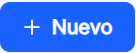 NOUVEAU DOCUMENT (TÉLÉCHARGEMENT DE DOCUMENTS)
NOUVEAU DOCUMENT (TÉLÉCHARGEMENT DE DOCUMENTS)
Dans le menu intitulé "Navigateur de documents"L'icône"Nouveau" ![]() Une fois cliqué, il permet de créer ou de télécharger un ou plusieurs documents dans l'application, où une fenêtre contextuelle apparaît, ou d'utiliser le bouton "télécharger". "Chargement manuel".ou en utilisant l'outil appelé "Chargement automatique"..
Une fois cliqué, il permet de créer ou de télécharger un ou plusieurs documents dans l'application, où une fenêtre contextuelle apparaît, ou d'utiliser le bouton "télécharger". "Chargement manuel".ou en utilisant l'outil appelé "Chargement automatique"..
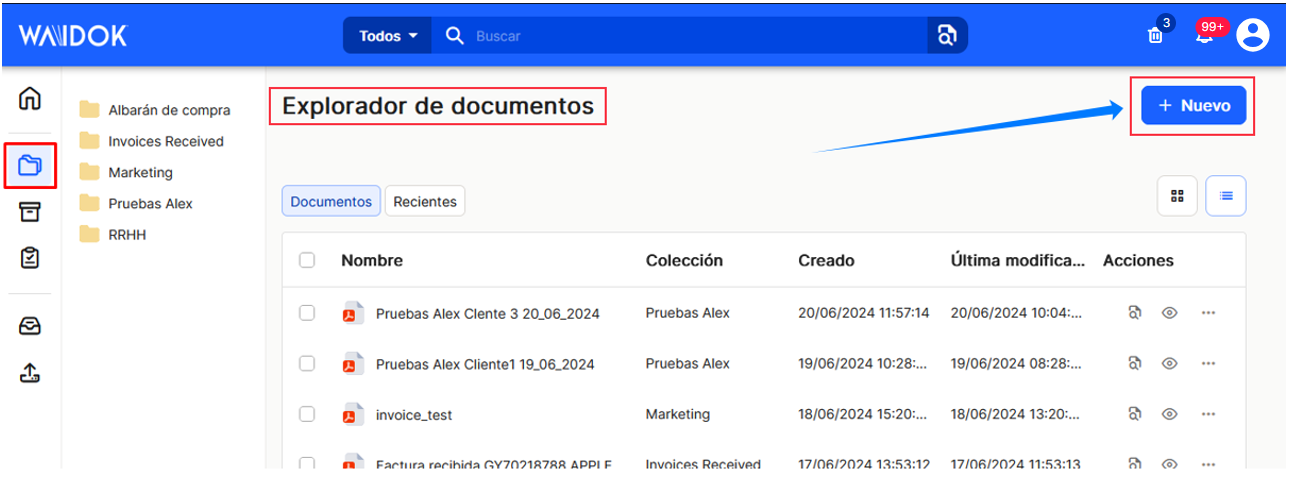
Une fois que l'utilisateur a cliqué sur le bouton "nouveau", il a la possibilité, par le biais d'une nouvelle fenêtre contextuelle, d'ajouter des documents aux boîtes de réception, soit avec l'option "téléchargement manuel", où l'utilisateur sélectionne l'emplacement à partir duquel les documents sont téléchargés et les propriétés déterminées pour eux sont appliquées, soit avec l'option "téléchargement automatique", où le système scanne les documents et applique automatiquement les propriétés définies pour ces derniers. Les documents doivent être glissés dans l'une des boîtes de réception existantes dans l'application, qui ont déjà été définies précédemment.
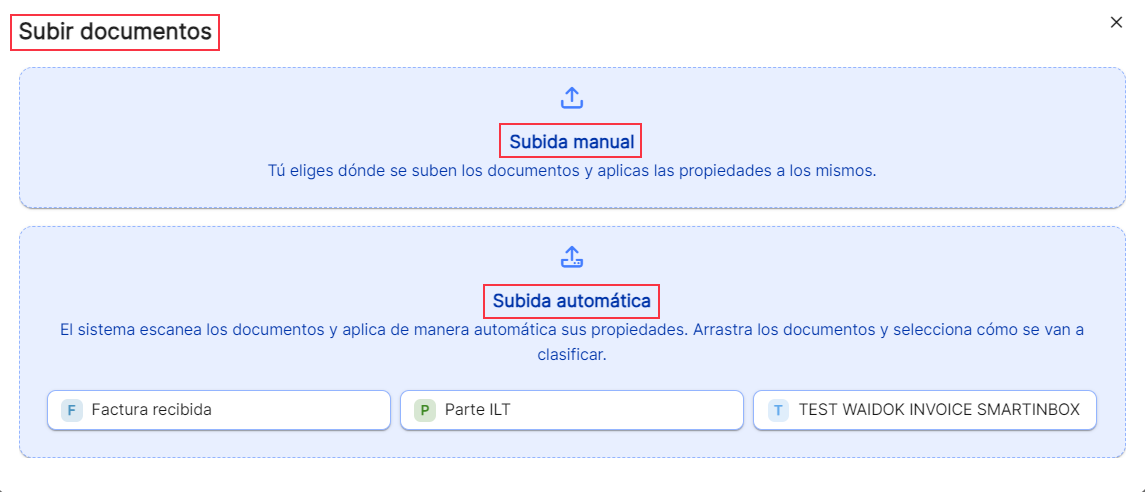
"Télécharger manuellement". Dans la fenêtre qui s'ouvre, vous pouvez télécharger des documents vers la plate-forme de deux manières différentes. Soit en faisant "glisser" les fichiers à partir de n'importe quel emplacement de dossier visible depuis l'ordinateur sur lequel vous travaillez.....

.... ou en cliquant sur une zone bleue "Manual Upload", une nouvelle fenêtre Windows s'ouvrira, permettant à l'utilisateur de choisir l'emplacement et les fichiers nécessaires à l'intégration dans l'environnement.
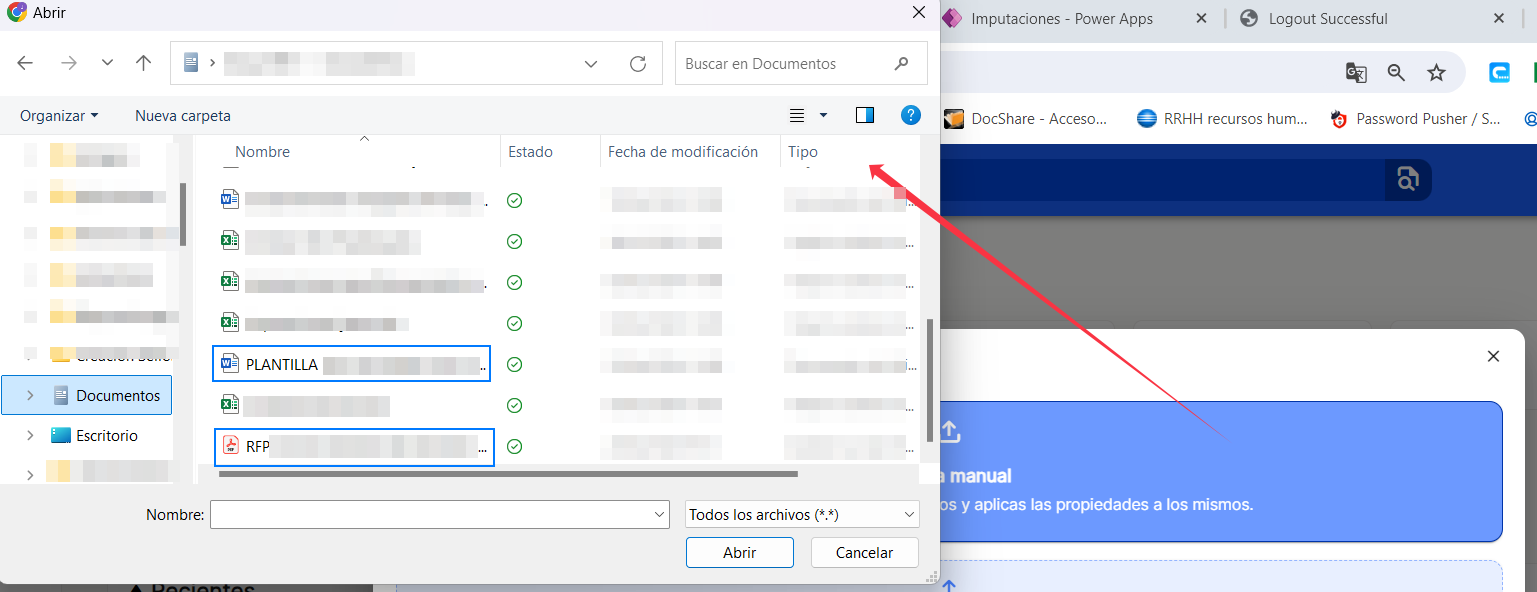
En utilisant l'une des deux opérations décrites ci-dessus, l'utilisateur se retrouve dans la même fenêtre et directement dans la "boîte de réception" du système, où tous les documents de la même fenêtre sont affichés, qu'ils aient été saisis par "téléchargement manuel" ou par "téléchargement automatique" . Dans l'option "téléchargement manuel", les documents attendent d'être méta-datés, c'est-à-dire d'entrer leurs données principales et les données relatives à la propriété.
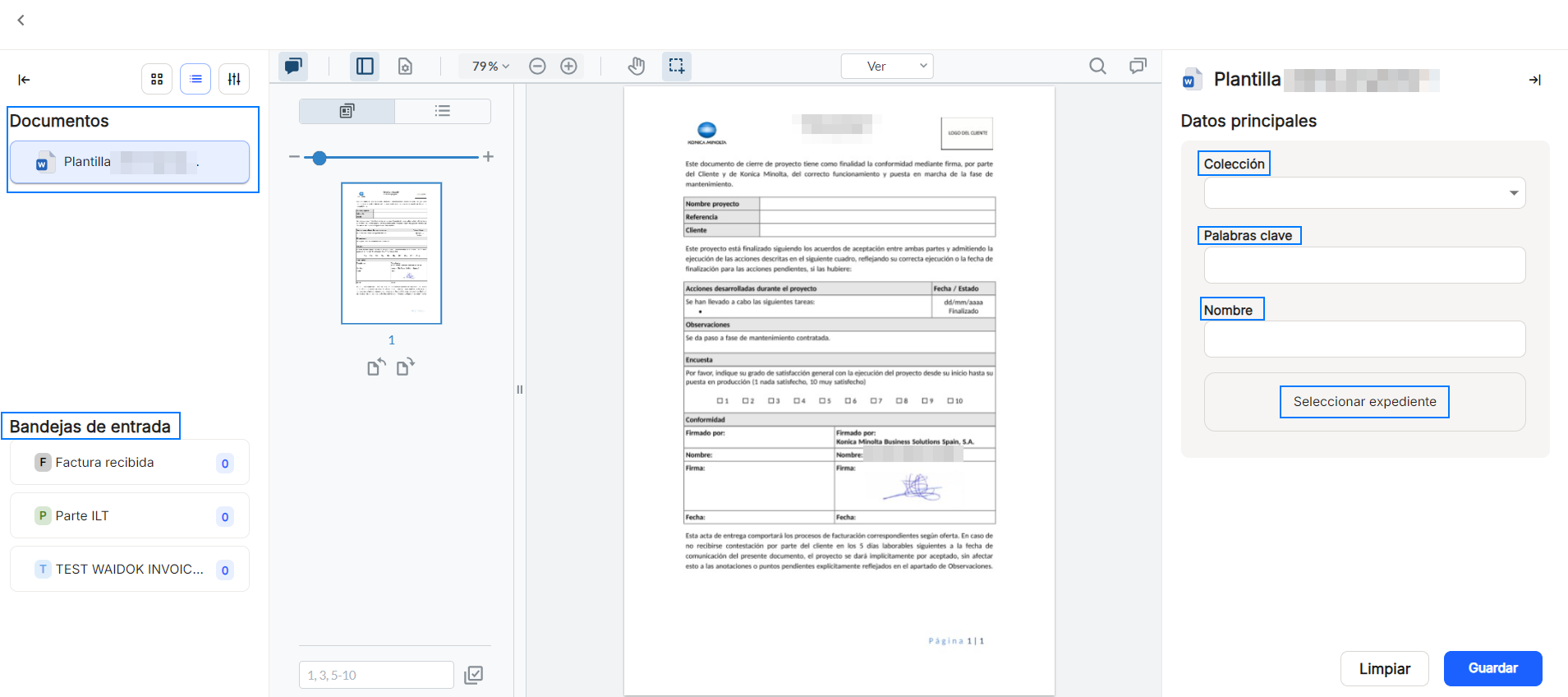
Une fois que toutes les données requises, obligatoires et non obligatoires, ont été complétées et que le bouton "Enregistrer" a été cliqué , le document en cours de traitement sera ajouté à la plate-forme et fera partie de la base de données, avec sa classification et sa collection établies.
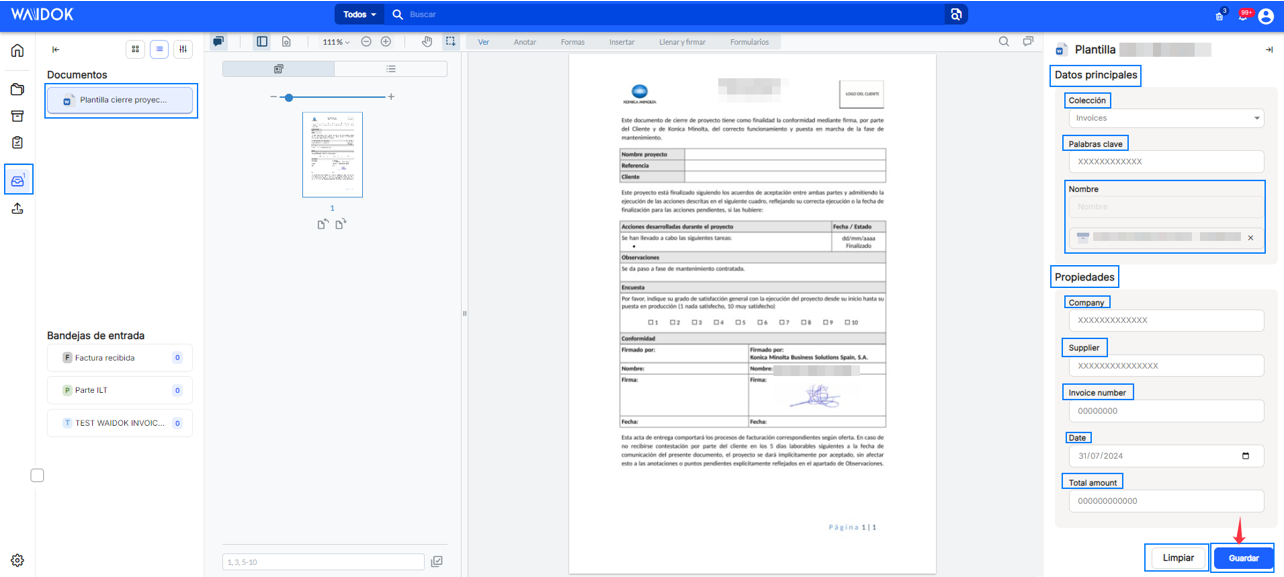
"Chargement automatique". Dans la fenêtre contextuelle, les documents peuvent être ajoutés à la plate-forme, ou en faisant "glisser" les fichiers à partir de n'importe quel emplacement de dossier visible depuis l'ordinateur sur lequel vous travaillez et en sélectionnant certaines des boîtes de réception déjà mises en place et configurées précédemment.
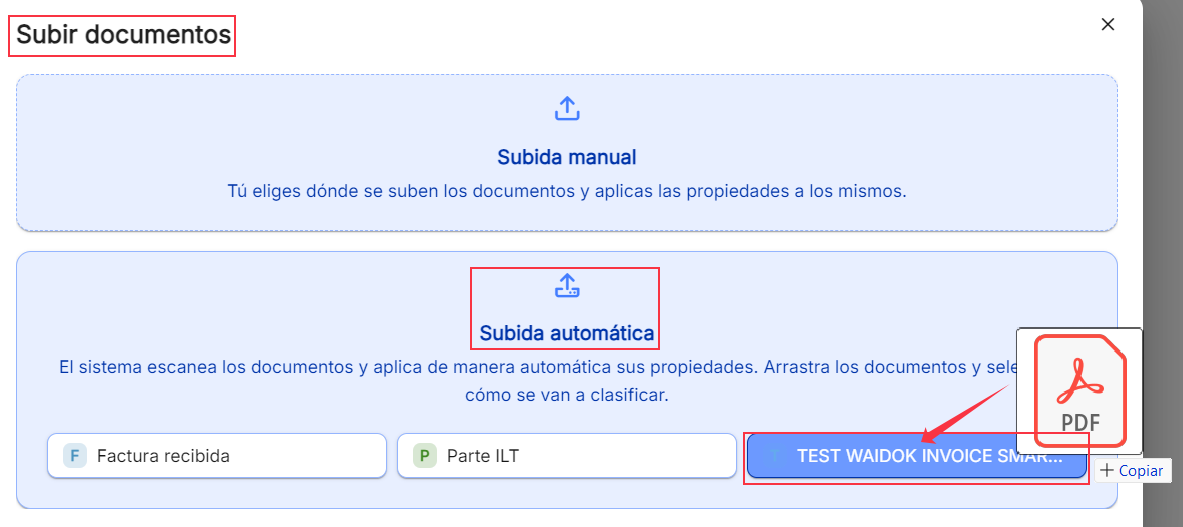
Ou en sélectionnant certaines des boîtes de réception déjà établies et configurées dans la zone "Téléchargement automatique", une nouvelle fenêtre Windows s'ouvrira, permettant à l'utilisateur de choisir l'emplacement et les fichiers qu'il souhaite incorporer dans l'environnement.
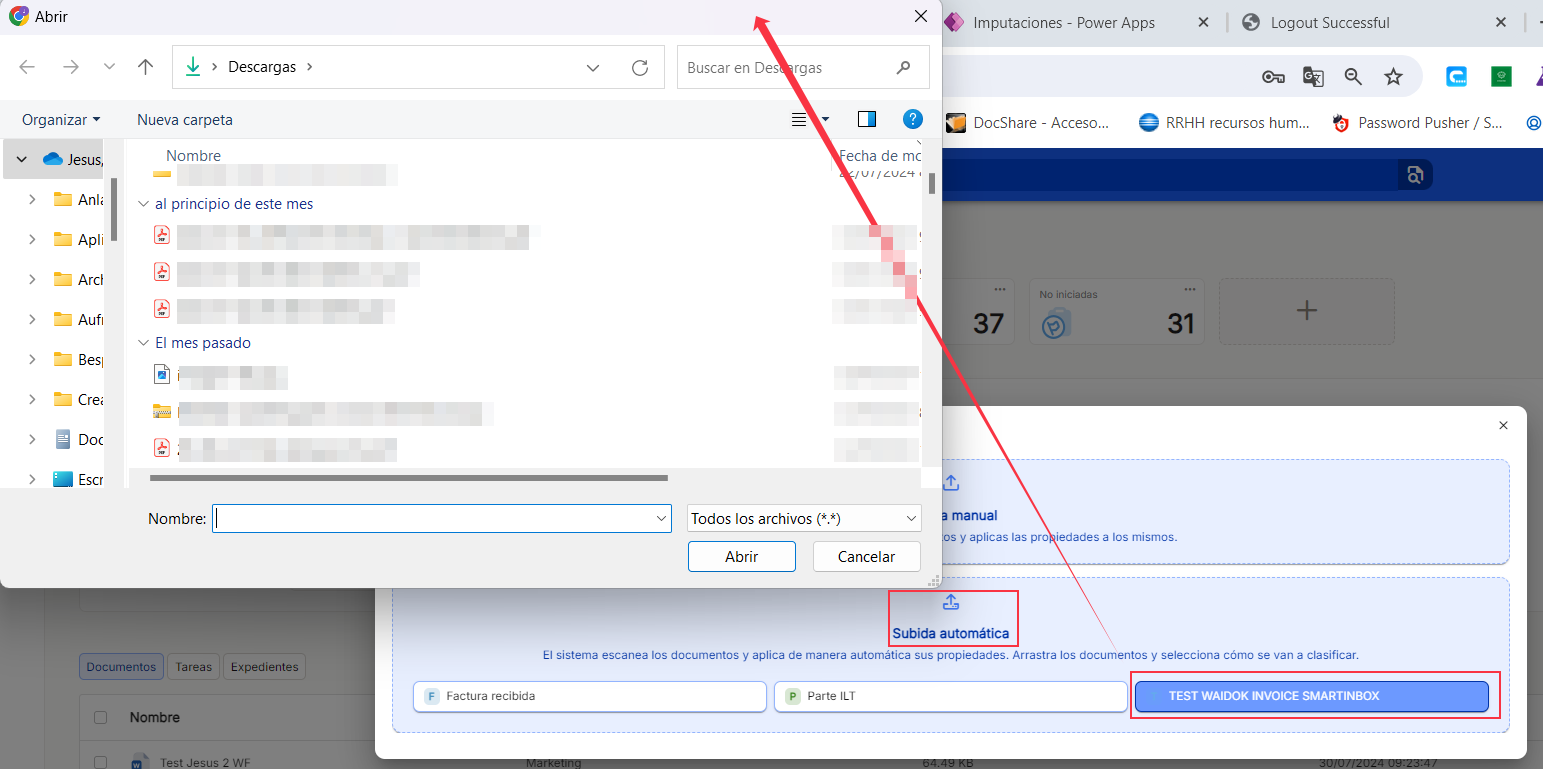
En utilisant l'une des deux opérations susmentionnées, l'utilisateur verra dans la même fenêtre, et directement dans la "boîte de réception" du système, où tous les documents seront affichés, aussi bien ceux introduits par "téléchargement manuel" que ceux introduits par "téléchargement automatique" . Dans l'option "Chargement automatique", et dans le bac dans lequel les documents ont été téléchargés, il sera indiqué le nombre de documents qui ont été introduits et qui seront traités de manière automatisée, en chargeant les données principales et les données des propriétés obligatoires, selon les mappings qui ont déjà été configurés précédemment.
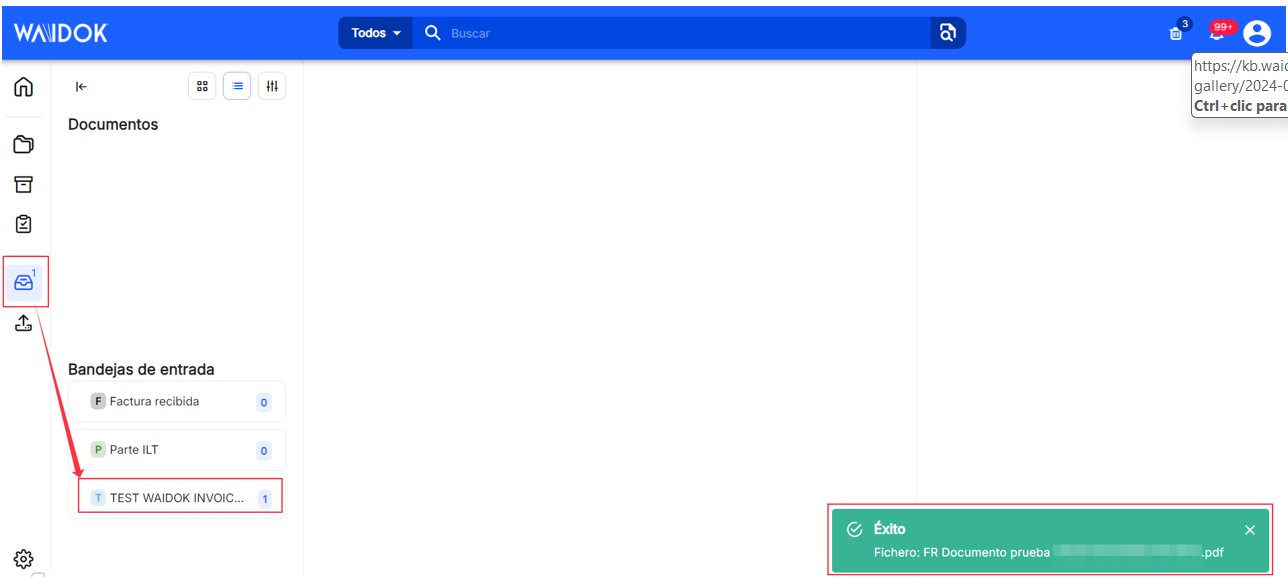
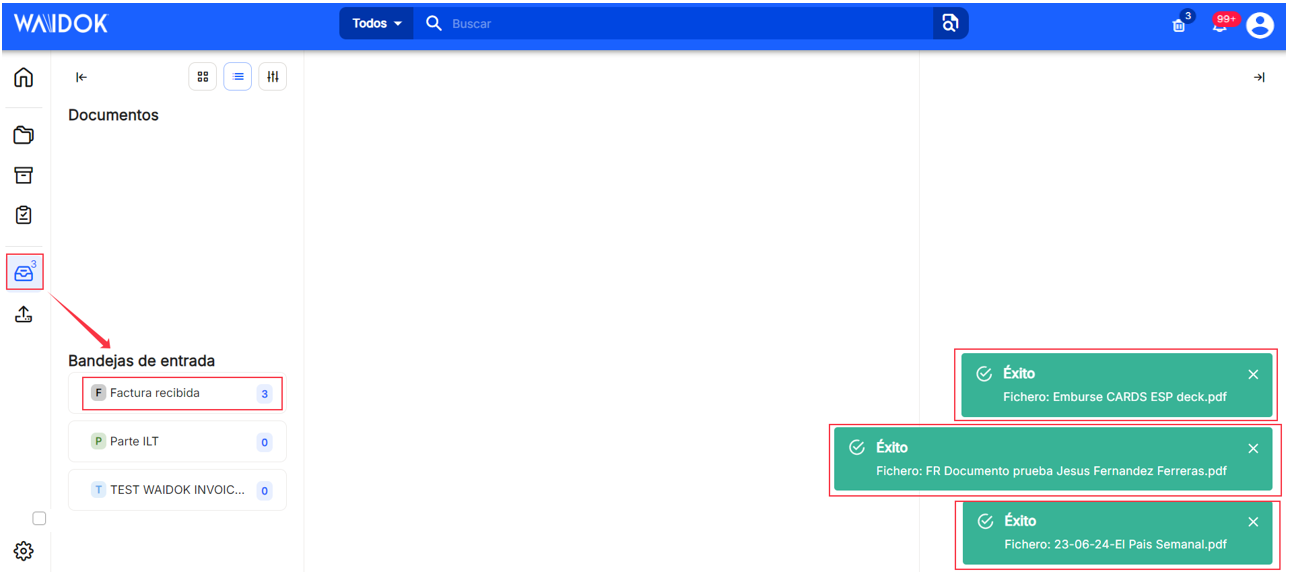
Une fois que les documents ont été introduits avec succès dans certaines boîtes de réception, ils sont traités par le système ROC configuré dans le mappage correspondant à chacune des boîtes de réception.
L'opération est expliquée dans le menu "Boîte de réception".
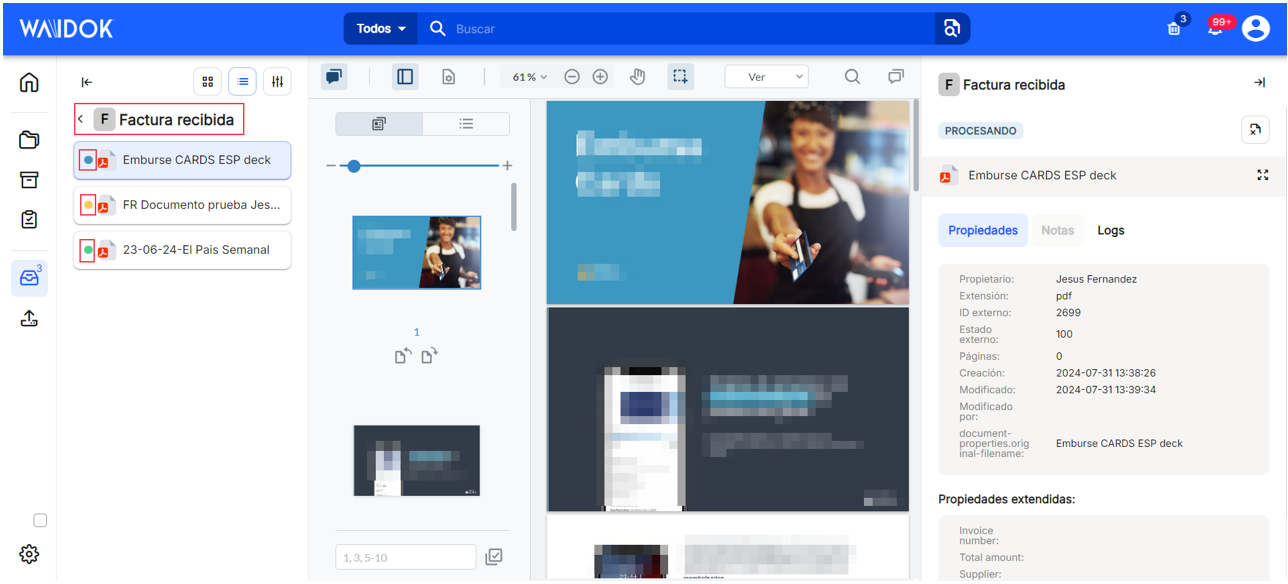
Lorsque les documents sont traités par le système OCR configuré dans la cartographie correspondant à chacun des plateaux, il est possible d'obtenir différents statuts, l'utilisateur étant informé du résultat final obtenu par le document lorsqu'il est stocké dans la base de données de la plate-forme.
L'opération est expliquée dans le menu "Consoles".
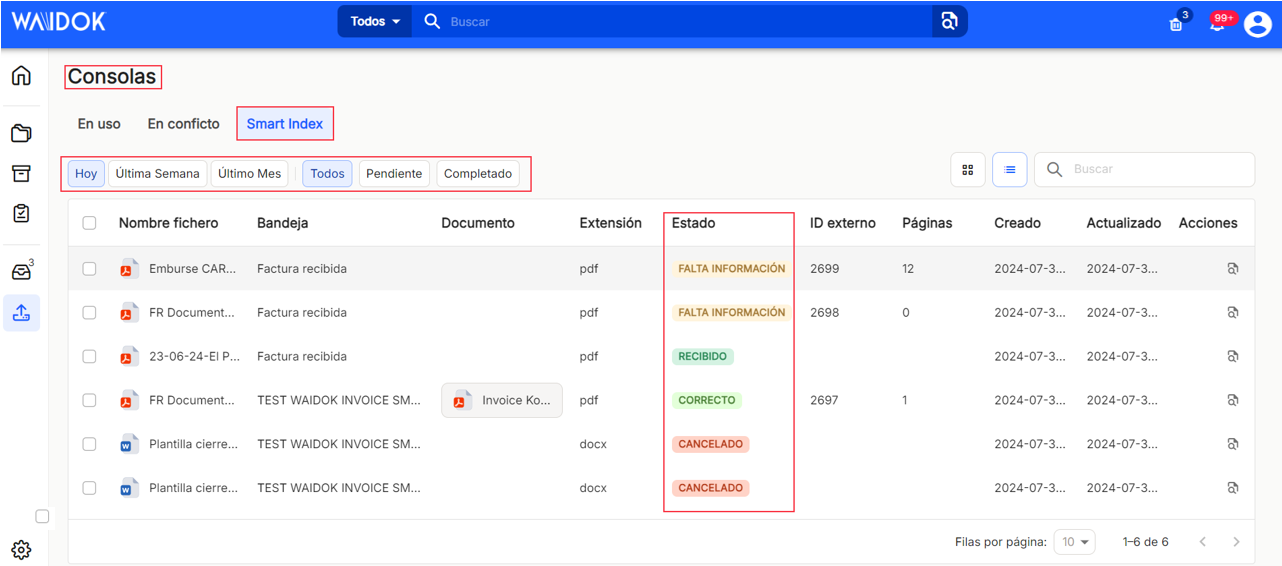

Aucun commentaire à afficher
Aucun commentaire à afficher